Kaip duoti „Wi-Fi“ su „Apple iPad“

- 4990
- 410
- Mrs. Marcos Rippin
Mieli draugai, šiandien mes kalbėsime apie tai, kaip įtraukti modemo režimą „iPad“. Bet prieš ką nors darydami turėsite aptarti kai kurias detales. Jie bus susiję. Ir jei nenorite rasti papildomų problemų savo įrenginyje, vykdykite planą.

Norėdami platinti internetą naudodami „iPad“, turite įjungti modemą.
Modemo režimas ir jo reikalavimai
Taigi, atsižvelgiant į oficialias „Apple“ modemo režimo naudojimo rekomendacijas, tokio tipo komunikacijos yra skirtos trečiajai „iPad“ ir naujesniems, taip pat „iPad“ mini, pradedant nuo pirmosios kartos, pradedant nuo pirmosios kartos. Natūralu, kad įtaisai turėtų būti aprūpinti SIM kortele. Tai yra, įrenginys turėtų turėti „Cellular“ versiją. Jie skiriasi nuo įprasto (kur montuojamas tik „Wi-Fi“ imtuvas) su juodu stačiakampiu ant korpuso galo viršutinėje dalyje. Jei jūsų įrenginys neatitinka šio aprašymo, tuomet negalite prijungti interneto paskirstymo režimo.
Daugelis žmonių stebisi: kaip įjungti modemo režimą „iPad 2“? Pagal numatytuosius nustatymus šis modelis nepalaiko šios funkcijos. Bet jūs galite pabandyti atlikti veiksmus, aprašytus bloke apie šio režimo praradimą. Jis vaizduojamas beveik pačiame gale. Jei manipuliacijos jums nepadeda, nedarykite nieko daugiau, nes „Apple“ palaikymo puslapyje oficialiai sakoma, kad jums reikia modelio per trečiąjį „iPad“, kad galėtumėte naudoti šią funkciją. Todėl antrasis netinkamas.

Dabar pakalbėkime apie mobilųjį operatorių, kuriuo naudojate. Pagrindinis aspektas čia bus tai, kokį tarifų planą nustatėte. Labai dažnai tarifai, turintys neribotą internetą (net visada, galite pasakyti), nesuteikia nemokamos prieigos prie interneto platinimo. Norėdami tai padaryti, vartotojas turi papildomai sumokėti už paslaugą, kuri laikinai atidarys šią prieigą.
Patarimas. Todėl pirmiausia geriau sužinoti apie prijungto tarifo plano informaciją, nei bandyti įjungti paslaugą, kurią užblokuoja operatorius.Mes taip pat prisimename, kad įprastais tarifais yra toli nuo gumos srauto: vartotojui vidutiniškai skiriama maždaug keturi ar penki gigabaitai per mėnesį. Tai reiškia, kad filmų ar net vaizdo įrašų žiūrėti internete yra praktiškai neįmanoma. Išsekus pateiktą srautą, prieigos prie interneto greitis bus sumažintas tiek, kad tiesiog negalite atidaryti naršyklės puslapių be nervų. Todėl platinant „Wi-Fi“ verta stebėti gaunamą srautą.
Kaip įjungti „iPad“ modemo režimą
Dabar, kai aptariamos visos pagrindinės preliminarios problemos, gali pereiti prie pagrindinės dalies: kaip įjungti modemo režimą „iPad“. Pradėkime:
- Įdėkite SIM kortelę su tinkamu tarifo planu į planšetinį kompiuterį, jei tai nebuvo padaryta anksčiau.
- Eikite į įrenginio nustatymus naudodami atitinkamą programos piktogramą pagrindiniame ekrane.
- Spustelėkite skirtuką „Ląstelių duomenys“ ir perkelkite langelio duomenų jungiklį į aktyvią padėtį. Indikatorius turėtų deginti žalią. Jei reikia, galite įjungti LTE arba 3G, kad greičiau atidarytumėte puslapius naršyklėje.
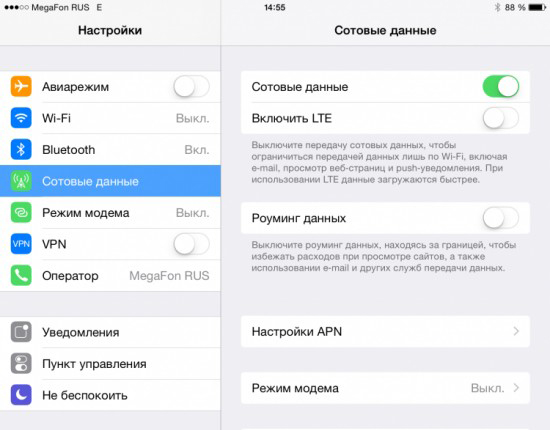
- Tame pačiame meniu spustelėkite kylantį „modemo režimą“. Nustatykite jungiklį į aktyvią padėtį.
- Dabar sistema paprašys nustatyti interneto paskirstymo tipą: tik per USB arba taip pat leiskite „Wi-Fi“ ir „Bluetooth“ ryšiams. Ekrane pasirinkite reikiamą parametrą su slydimu.
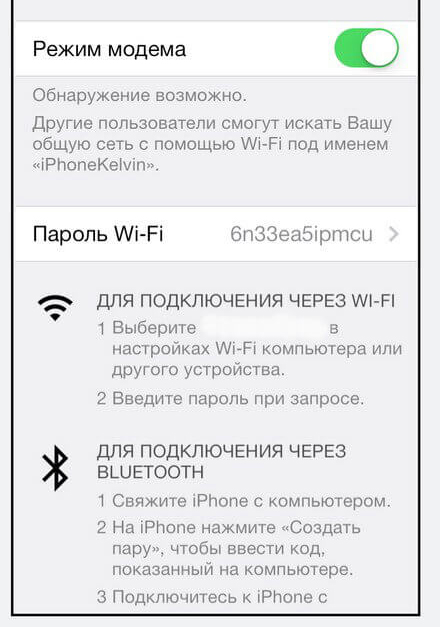 Paruoštas! Jei norite, galite pakeisti savo tinklo slaptažodį, vieną kartą paspausdami jį pirštu. Įvedę naują slaptažodį, išsaugokite atliktus pakeitimus.
Paruoštas! Jei norite, galite pakeisti savo tinklo slaptažodį, vieną kartą paspausdami jį pirštu. Įvedę naują slaptažodį, išsaugokite atliktus pakeitimus.
„IPad“ modemo režimo nebėra
Ir ką daryti, jei „iPad“ dingsta modemo režimas? Arba jis visai ne? Tada mes išbandome šiuos veiksmus:
- Eikite į įrenginio nustatymus, atidarykite langelio duomenų skirtuką ir įjunkite jį. Spustelėkite elementą „Nustatymai APN“ ir nustatykite prisijungimo, slaptažodžio ir pan. Parametrus pagal korinio operatoriaus instrukcijas. Išsaugokite pakeitimus ir, jei reikia, iš naujo paleiskite įrenginį.
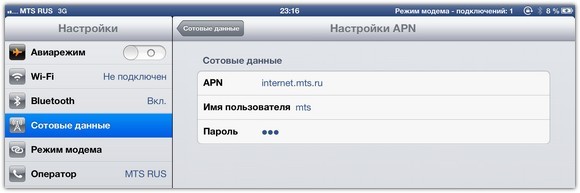
- Patikrinkite tarifų planą, įdiegtą planšetiniame kompiuteryje: Kaip pažymėta aukščiau, kai kurie operatoriai blokuoja prieigą prie interneto paskirstymo pagal tam tikrus tarifus.
- Jei, be modemo režimo, jis visai neveikia internete, tada galbūt turite skridę mobiliųjų ryšių modulį. Tokiu atveju turėtumėte susisiekti su specializuotu paslaugų centru.
- Priklausomai nuo „iOS“ operacinės sistemos versijos, paslaugų aktyvavimo parametrų vieta gali skirtis. Galite gauti svarbios informacijos apie programinę įrangą oficialioje „Apple“ svetainėje. Tačiau dažniausiai šio režimo nustatymai yra meniu „Cell Data“ arba iškart nustatymuose.
Mes apibendrinsime
Mieli skaitytojai, šiandien mes visiškai išanalizavome tokią temą kaip „iPad“ modemo režimas. Tikimės, kad jums pasisekė pirmą kartą be nereikalingų klausimų. Sutikite, kad pasirodė labai paprasta suaktyvinti paslaugą planšetiniame kompiuteryje: visa procedūra atliekama vos penkiais paprastais veiksmais:
- Įdėkite SIM kortelę į įrenginį.
- Atidarykite planšetinio kompiuterio nustatymus.
- Spustelėkite tašką „Ląstelių duomenys“ ir įdėkite tą patį pavadinimą į aktyvią padėtį.
- Čia atidarome skirtuką „Modemo režimas“, įjunkite jį į tinkamą slankiklį.
- Mes koreguojame interneto paskirstymo parametrus. Paruoštas!
Dar kartą primename, kad šią funkciją galima įsigyti tik trečiosios kartos „iPad“ ir naujesne. Jei norite įjungti modemo režimą „iPad 2“, tada atminkite: ten nėra oficialios palaikymo. Galbūt jums padės „Jailbreak“ naudojimas. Nepamirškite pasidalyti savo nuomone, įspūdžiu ir patirtimi komentaruose!
- « Naudojant planšetinį kompiuterį kaip prieigos prie interneto modemą
- Palyginimas Debianas ir Ubuntu, kuris pasiskirstymas yra geresnis »

